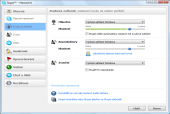Zajímavou vlastností Skype jsou jeho doplňky. S jejich pomocí Skype opatříte sadou her, nebo pomůckou pro nahrávání hovorů. Ve Skype najdete i nástroj Skype Prime, s jehož pomocí si snadno vytvoříte placenou telefonní linku bez jakýchkoli nákladů na její zřízení. Se Skype tak můžete i vydělávat.
Úprava hlasitosti
Pokud si váš protějšek stěžuje, že nejste přes Skype dobře slyšet, může za to buď kvalita vašeho internetového připojení, nebo špatné nastavení citlivosti mikrofonu. Druhou příčinu můžete snadno odstranit. Klepněte do nabídky Nástroje a zvolte Nastavení. Ve skupině Obecné se přepněte na nastavení Zvuková zařízení. Ve výchozím stavu je zapnuta volba, která Skype umožní citlivost mikrofonu upravovat automaticky. Nejste-li s tím spokojeni, pak tuto volbu vypněte a pomocí táhla citlivost mikrofonu upravte. Zkuste přitom mluvit a sledujte ukazatel hlasitosti.
Stejným způsobem si upravte hlasitost zvuku, který je k vám přenášen. Citlivost mikrofonu a hlasitost reproduktorů vzájemně upravte tak, aby nedošlo k nepříjemnému pískání. Vyzkoušejte testovací hovor, stačí klepnout na odkaz.
Nastavení zvuků
Řada událostí ve Skype je doplněna zvukovou kulisou. Když vám někdo volá, ozve se zvonění. Jiný zvuk je slyšet při ukončení hovoru, při spuštění programu, při přenášení souboru atd. Tyto zvuky si můžete upravit podle sebe. V nastavení Skype se přepněte do sekce Obecné|Zvuky. U těch událostí, které nechcete ozvučit, jednoduše vypněte zatrhovátko. Pokud zvuk potřebujete, ale chcete jej zaměnit, pak si zvuk označte a v nabídce vpravo jej zaměňte za jiný. Můžete si jej i zkušebně Přehrát. Chcete-li ve Skype použít jiné zvukové soubory, klepněte na tlačítko Importovat zvuky. Zobrazí se souborový dialog, ve kterém si vyberte soubory WAV. Poté je budete moci ve Skype použít.
Upozorňování
Skype vás standardně upozorňuje hlášením v případě, že vám někdo volá, začíná s vámi chatovat, posílá vám soubor a podobně. Už vás ale neupozorní, pokud se zrovna někdo připojí do stavu Online, tak jako to dělá například ICQ nebo Windows Live Messenger. Skype to sice dovede, musíte mu ale pomoci. V nastavení se přepněte do sekce Upozorňování. Na pravé straně uvidíte seznam událostí, na které vás Skype dovede upozorňovat. Přidejte zatrhovátko k volbě je Online a případně upravte ta další. Nastavení potvrďte tlačítkem Uložit.
Doplňky - nahrávač rozhovorů
Využijte možnosti rozšířit funkce Skype pomocí doplňků. Najdete je v nabídce Nástroje|Doplňky|Spravovat mé doplňky. Do vyhledávání zadejte výraz Pamela a klepněte na tlačítko s lupou. Skype vyhledá mezi jinými i doplněk Pamela MP3 Call Recorder. Klepněte na zelené tlačítko pro jeho spuštění. Pak s někým zahajte volání. V liště Pamela Call Recorder, která je nyní zobrazena, klepněte na první tlačítko pro spuštění nahrávání. Váš protějšek bude na nahrávání anglicky upozorněn. Pro skončení nahrávání klepněte na druhé tlačítko Stop. Seznam nahraných hovorů je vidět v okně pod lištou, můžete si je kdykoli později poklepáním znovu přehrát. Délka nepřetržitého nahrávání je v bezplatné verzi omezena na 15 minut.
Vyzvánění jako na mobilu
Soubory WAV dovede vytvořit například Windows Media Player, když převádí zvuk z CD do počítače. Pro vyzvánění ve Skype tak můžete importovat svou oblíbenou písničku.
Vydělávejte se Skype Prime
Pro vytvoření placené telefonní linky, kdy se volajícímu bude odečítat jeho kredit po každé, když se s vámi spojí, klepněte do nabídky Účet|Služby Skype Prime Beta. V jednoduchém průvodci pak zadejte, jaký typ placených hovorů chcete poskytovat a jejich cenu. Výdělek vám pak bude odesílán na účet u služby PayPal. Skype si strhne pouze malou část jako svou provizi.